
Dodawanie efektów audio w iMovie na Macu
iMovie zawiera efekty audio, które możesz stosować w klipach, aby poprawić dźwięk swoich filmów.
Dodawanie efektu audio do klipu
W iMovie
 na Macu zaznacz w przeglądarce lub na linii czasowej klip audio (lub klip wideo ze ścieżką audio).
na Macu zaznacz w przeglądarce lub na linii czasowej klip audio (lub klip wideo ze ścieżką audio).Aby pokazać narzędzia efektów, kliknij w przycisk efektów wideo i audio.

Kliknij w przycisk Efekt audio, a następnie kliknij w efekt audio, który chcesz zastosować w klipie.

Aby usunąć efekt audio, zaznacz klip lub zakres zawierający efekt, kliknij w przycisk Efekt audio, a następnie kliknij w Brak.
Obniżanie głośności innych klipów odtwarzanych w tym samym momencie
Jeśli podczas odtwarzania danego klipu w tle odtwarzane są inne klipy lub dźwięk tła, możesz automatycznie obniżyć głośność innych klipów, aby nie zagłuszały one głównego klipu.
Na przykład, jeśli nagrasz we fragmencie swojego filmu narrację, iMovie może obniżyć głośność muzyki w tle oraz innych klipów podczas odtwarzania tej narracji.
W iMovie
 na Macu zaznacz na linii czasowej klip, którego ścieżkę audio chcesz słyszeć najwyraźniej.
na Macu zaznacz na linii czasowej klip, którego ścieżkę audio chcesz słyszeć najwyraźniej.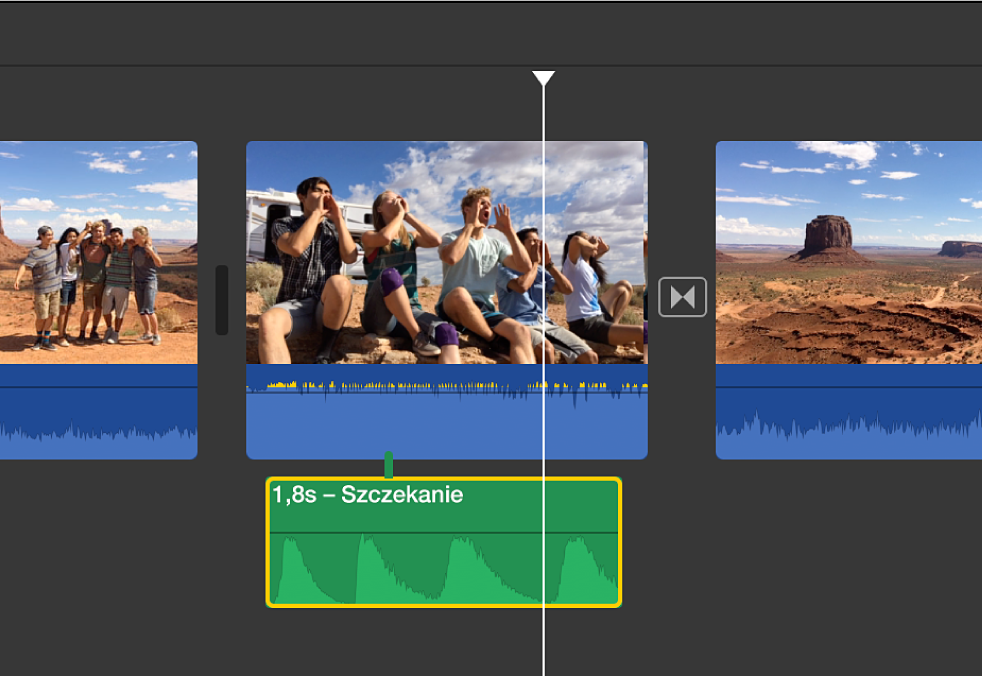
Aby pokazać narzędzia głośności, kliknij w przycisk głośności.

Zaznacz pole wyboru Obniż głośność innych klipów.

Obniżana jest głośność klipów, które nie są zaznaczone.
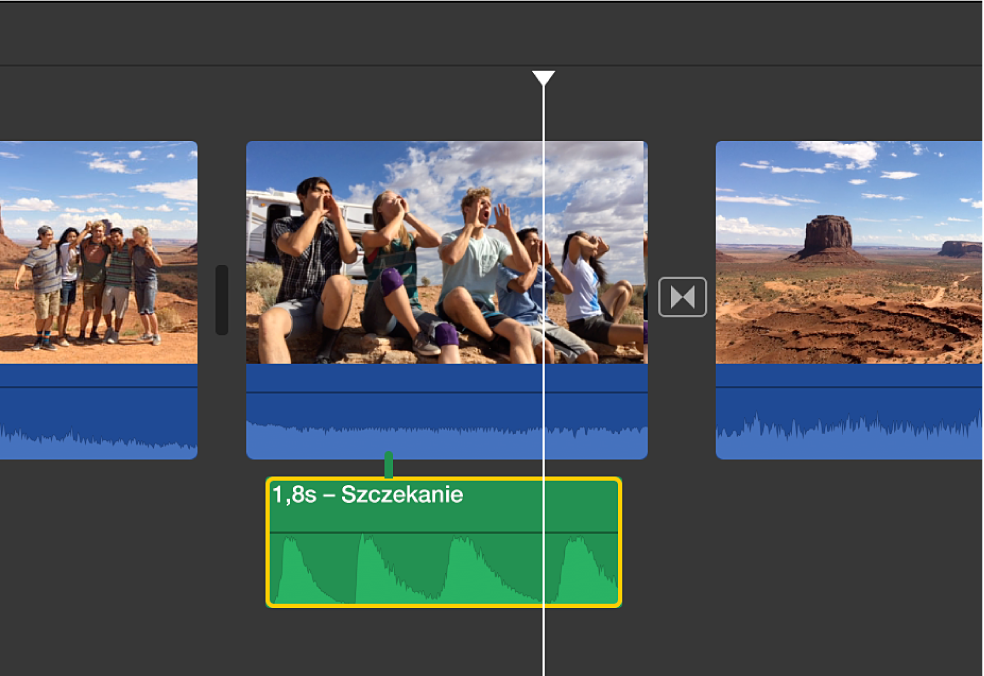
Przeciągnij suwak, aby ustawić głośność innych klipów względem głośności zaznaczonego klipu.